Come cancellare profilo Facebook
Niente da fare. Dopo tanta insistenza da parte dei tuoi amici ti sei iscritto a Facebook, hai provato per qualche mese questo famosissimo social network ma alla fine hai deciso di abbandonarlo: non fa per te! Non preoccuparti, è una cosa normalissima, non sei l’unico che preferisce altri strumenti e social network per rimanere in contatto con i propri amici.
Scommetto, dunque, che se sei qui è perché vuoi sapere come cancellare profilo Facebook in maniera sicura senza correre il rischio che qualcuno possa accedere ai tuoi dati. Beh, allora fattelo dire: sei capitato nel posto giusto al momento giusto. Non solo ti spiegherò come effettuare quest’operazione in modo temporaneo (nel caso volessi tornare a usarlo) ma anche in modo definitivo. Inoltre, ti indicherò come procedere all’eliminazione del tuo account anche in specifiche condizioni.
Prima di tutto, prenditi qualche minuto di pausa e segui la procedura che sto per spiegarti. Puoi farlo direttamente dal tuo computer o dallo smartphone, sta a te la scelta su come procedere. Detto ciò, non mi resta che augurarti una buona lettura!
Indice
- Operazioni preliminari
- Come cancellare profilo Facebook temporaneamente
- Come cancellare profilo Facebook definitivamente
- Come cancellare profilo Facebook di un defunto
- Come cancellare profilo Facebook senza password
- Come cancellare profilo Facebook doppio
Operazioni preliminari

Se sei deciso a cancellare il tuo profilo Facebook, ti suggerisco di conservare una copia dei tuoi dati (foto, video, messaggi ecc.) che hai condiviso su questo social network nel tempo. È un’operazione indispensabile in quanto se cancelli definitivamente il tuo account, perderai tutto. Tuttavia, ti consiglio di fare un backup anche nel caso tu voglia soltanto disattivare temporaneamente il tuo account.
Per creare una copia di backup delle tue informazioni su Facebook, raggiungi questo link per accedere alla sezione ufficiale di Facebook per il download dei dati. Scegli gli elementi che vuoi scaricare e imposta, dagli appositi menu a tendina, le opzioni HTML, Alta e Dall’inizio per ottenere una copia dei tuoi dati dal momento in cui hai aperto il tuo account.
Tieni presente che potrebbe passare un po’ di tempo prima che il backup sia pronto. Quando ciò accadrà, riceverai una notifica (o un’email) da Facebook che ti avviserà che l’archivio dati è pronto per il download: raggiungi dunque la sezione che ti viene suggerita da Facebook, premi sul tasto di download, così da scaricare l’archivio ZIP contenente tutti i tuoi dati richiesti.
Come cancellare profilo Facebook temporaneamente
Se è tua intenzione cancellare temporaneamente il profilo Facebook, magari semplicemente perché vuoi prenderti una pausa, ma senza che tu debba rischiare di perdere tutti i tuoi dati (ti consiglio comunque sempre di fare una copia di backup dei tuoi dati), nei prossimi capitoli ti spiegherò come procedere sia dall’omonima app che dal sito Web ufficiale del celebre social network.
Ti rammento che la disattivazione dell’account consente di non comparire più su Facebook, in quanto il tuo profilo non sarà più accessibile dagli altri utenti, ma il tuo nome potrebbe essere visibile ancora nei post, commenti (anche di gruppi) o nella lista dei tuoi amici. Anche le pagine Facebook che gestisci risulteranno disattivate (puoi evitare che accada ciò trasferendone la gestione).
Cancellare profilo Facebook da cellulare
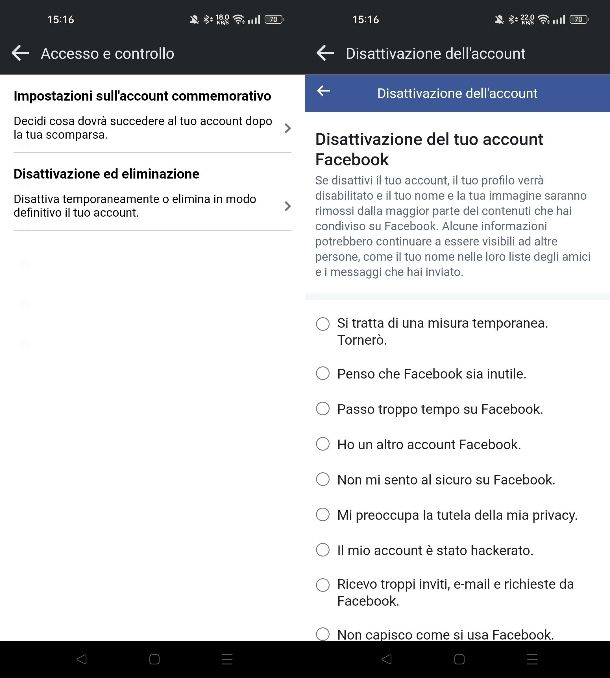
Se vuoi temporaneamente cancellare il tuo account Facebook e vuoi procedere dal tuo smartphone o tablet, avviane l’app, fai tap sull’icona ☰ e scegli Impostazioni e privacy > Impostazioni > Accesso e controllo > Disattivazione ed eliminazione. Se la tua app dovesse avere un layout diverso, scegli Impostazioni e privacy > Impostazioni > Informazioni personali dell’account > Proprietà e controllo dell’account > Disattivazione ed eliminazione.
Adesso che hai raggiunto la sezione di gestione dell’account, premi prima sull’opzione Disattiva account e poi pigia su Continua. Per confermare la disattivazione dell’account è necessario inserire la password del tuo account Facebook: effettua dunque quest’operazione e segui poi le indicazioni a schermo con le informazioni aggiuntive richieste. Infine, premi sul tasto Disattiva per concludere. Se decidi di riattivare il tuo profilo in seguito, effettua nuovamente il login a Facebook.
Cancellare profilo Facebook da PC
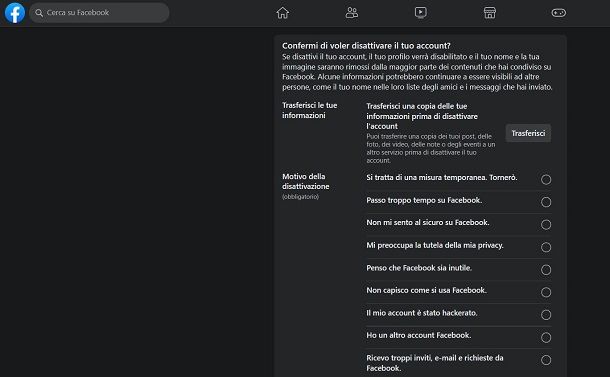
Vuoi cancellare temporaneamente il tuo profilo Facebook da PC? In tal caso, raggiungi il sito Web di Facebook e premi sulla tua immagine che trovi in alto a destra. A questo punto, nel riquadro a schermo, premi prima sulle voci Impostazioni e privacy > Impostazioni e poi fai clic sulle schede Privacy > Le tue informazioni su Facebook poste nella barra laterale.
Arrivato a questo punto, fai clic su Visualizza accanto alla voce Disattivazione ed eliminazione e poi scegli Disattiva account. Se vuoi, puoi anche usare questo link diretto per raggiungere questa sezione.
Fatto ciò, fai clic prima su Continua per avviare la procedura di disattivazione, inserisci poi la password del tuo account Facebook e completa il modulo che ti viene mostrato. Infine, fai clic su Disattiva e il gioco è fatto. Ti ricordo che, se vuoi riattivare il tuo account, basta accedere di nuovo con le tue credenziali.
Come cancellare profilo Facebook definitivamente
Se sei arrivato a questo punto, significa che la disattivazione dell’account non è ciò che stai cercando! Permettimi allora di spiegarti come cancellare profilo Facebook definitivamente utilizzando, come di consueto, sia il tuo smartphone o tablet oppure il tuo PC.
Come ti ho anticipato all’inizio di questo mio articolo, tale procedura di cancellazione comporta la perdita di ogni dato o informazione presente sul tuo profilo. Quindi, se hai bisogno di salvare qualche foto, video o qualsiasi altro elemento pubblicato sul tuo account Facebook, fallo adesso (te ne ho parlato in questo capitolo).
Ricorda anche che se vuoi interrompere la procedura di cancellazione definitiva del tuo account Facebook, hai 30 giorni di tempo per farlo: dopo tale periodo, l’eliminazione dell’account sarà definitiva e non potrai più recuperarlo (inclusi i dati che non hai precedentemente salvato).
Cancellare profilo Facebook da app
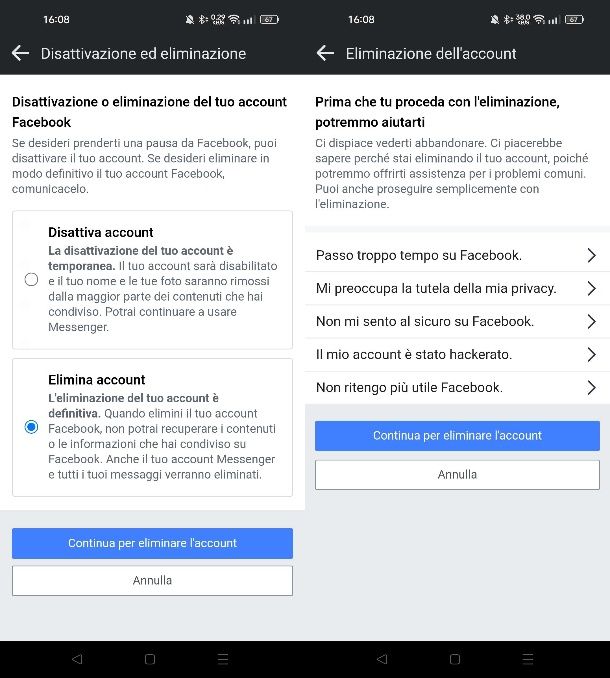
Se vuoi cancellare il profilo Facebook da app usando il tuo smartphone o tablet, avvia quest’ultima tramite la sua icona di avvio rapido in home screen e, nella sua schermata principale, premi sull’icona ☰. Fatto ciò, seleziona le voci Impostazioni e privacy > Impostazioni > Accesso e controllo > Disattivazione ed eliminazione.
Se l’app di Facebook ha un aspetto diverso, il percorso per raggiungere questa sezione può essere leggermente diverso: premi sull’icona ☰ e vai su Impostazioni e privacy > Impostazioni > Informazioni personali dell’account > Proprietà e controllo dell’account > Disattivazione ed eliminazione.
Adesso che sei nella sezione per la gestione del tuo account, seleziona l’opzione Elimina account e fai tap sul pulsante Continua. Non ti resta che seguire le istruzioni a schermo e inserire la tua password per confermare che vuoi cancellare il tuo account Facebook in modo definitivo.
Cancellare profilo Facebook da PC
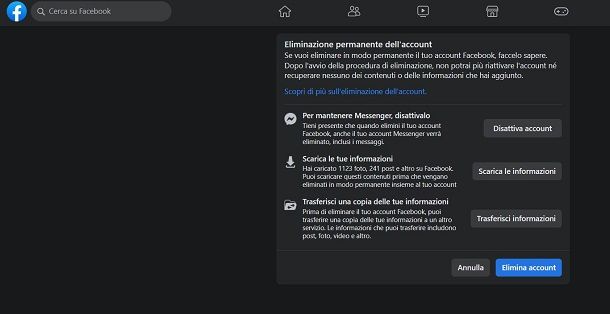
Se stai cercando di cancellare profilo Facebook da PC, la prima cosa da fare è aprire il tuo browser e accedere al sito Web ufficiale di Facebook. Una volta effettuato l’accesso al tuo account, fai clic sull’icona del tuo profilo in alto a destra e seleziona le voci Impostazioni e privacy > Impostazioni dal riquadro che compare a schermo.
Fatto ciò, seleziona le schede Privacy > Le tue informazioni su Facebook nella barra laterale e poi premi il tasto Visualizza che trovi a fianco della voce Disattivazione ed eliminazione. A questo punto, seleziona l’opzione Elimina account e fai clic su Continua, per avviare la procedura di cancellazione dell’account Facebook.
Quello che devi fare è seguire le istruzioni a schermo e inserisci la password del tuo account per confermare la tua richiesta di chiusura dell’account Facebook.
Come cancellare profilo Facebook di un defunto
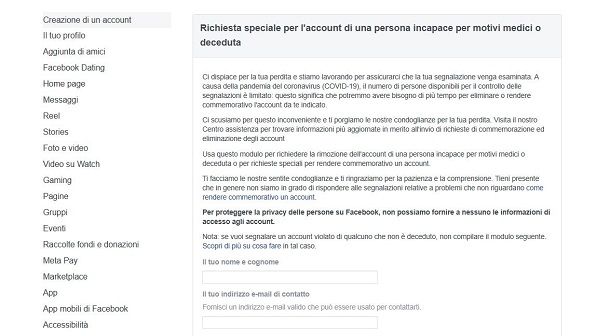
Se hai perso un tuo caro e vuoi procedere con la chiusura del suo account Facebook, sappi che posso darti una mano anche in quest’operazione. Ti avviso che non è una procedura rapida, a meno che tu conosca il suo username e la password e, dunque, tu possa effettuare direttamente le procedure indicate nei precedenti capitoli.
Se così non fosse, devi contattare necessariamente l’assistenza di Facebook, compilando l’apposito modulo disponibile a questo link. Ti verrà chiesto di fornire alcune tue informazioni personali, come il tuo nome, il cognome e l’indirizzo e-mail per eventuali contatti, e i dati della persona deceduta, come il suo nome, cognome e l’URL del suo profilo. Inoltre, dovrai caricare i documenti necessari per certificare la sua morte.
Una volta compilato il modulo, potrai scegliere se rendere il profilo della persona defunta commemorativo o chiuderlo definitivamente. Nel secondo caso, se l’utente aveva in precedenza configurato un contatto erede, solo quest’ultimo potrà inoltrare la richiesta di cancellazione del profilo Facebook.
Come cancellare profilo Facebook senza password
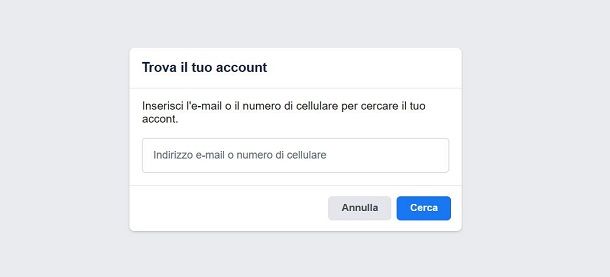
Se desideri cancellare profilo Facebook ma non hai più accesso alla password, puoi provare a resettarla. Per effettuare quest’operazione, accedi a questa pagina ufficiale e inserisci l’indirizzo e-mail o il numero di telefono associato al tuo account.
Se le informazioni che hai digitato sono corrette, il tuo profilo verrà individuato e dovrai selezionare una delle opzioni di recupero per verificare la tua identità tramite l’utilizzo di un codice, che ti verrà inviato al tuo indirizzo e-mail o al tuo numero di telefono via SMS. Te ne ho parlato nel dettaglio in questo mio tutorial.
Se malauguratamente non dovessi avere accesso a queste informazioni, puoi impostare il recupero tramite riconoscimento del dispositivo, premendo sul tasto Non hai più accesso a queste informazioni?. Nel caso che il tuo dispositivo non sia tra quelli riconosciuti da Facebook, non avrai alcuna possibilità di recuperare il tuo account; in caso contrario potrai reimpostarne la password.
Una volta recuperato l’accesso al tuo account, puoi seguire le istruzioni che ti ho fornito nei capitoli precedenti per disattivare o cancellare definitivamente l’account.
Come cancellare profilo Facebook doppio
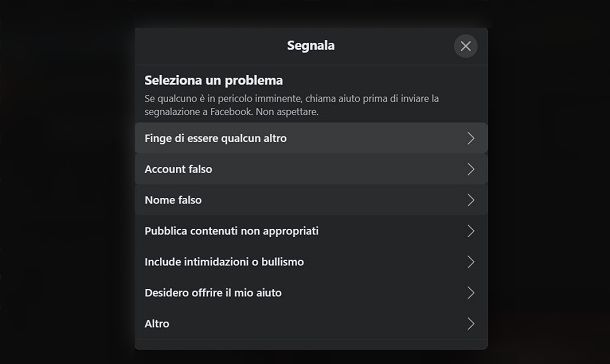
Se ti sei accorto di possedere più di un profilo Facebook, per evitare confusione sia da parte tua quando pubblichi dei contenuti, sia da parte degli altri utenti e dei tuoi amici che non hanno idea con quale dei due profili devono interfacciarsi, l’opzione migliore è quella di procedere con la cancellazione di uno dei due account.
Puoi procedere in due modi per raggiungere questo tuo obiettivo. In primo luogo, se hai i dati di login di entrambi i profili, devi eseguire l’accesso con quello che vuoi eliminare. Nel caso ne avessi dimenticato la password, puoi sempre reimpostarla: te ne ho parlato in questo capitolo.
Fatto ciò, assicurati che tu stia utilizzando effettivamente l’account Facebook da cancellare: devi sapere, infatti, che Facebook supporta il multi-login, consentendo di passare da un account all’altro facilmente con un semplice tocco. Sia da smartphone/tablet che da PC, premi sull’icona della tua immagine profilo, in alto, poi seleziona la foto del secondo profilo, per passare a quest’ultimo, se necessario.
Adesso che hai il pieno controllo dell’account Facebook da eliminare, procedi con la sua cancellazione: trovi tutte le indicazioni al riguardo in questo capitolo dedicato. Se la cancellazione è una procedura estrema, puoi sempre disattivarlo: anche in questo caso, puoi fare riferimento a quanto ti ho indicato in questo precedente capitolo.
Se non hai più l’accesso al secondo account Facebook che vuoi eliminare, puoi allora provare a segnarlo all’assistenza del celebre social network. Tramite il motore di ricerca in alto, individua il suddetto profilo e fai clic su di esso. Premi poi sull’icona (…) a fianco e seleziona sulla voce Segnala profilo (su smartphone/tablet) o Trova assistenza e segnala (sulla versione Web).
Adesso, seleziona la voce Finge di essere qualcun altro e poi scegli l’opzione Me. Premi infine sul tasto Invia, per inoltrare la richiesta. Ovviamente l’analisi della tua segnalazione richiederà del tempo e solo se l’assistenza reputa che effettivamente siano stati violato gli Standard della community provvederà con la rimozione di quel profilo.

Autore
Salvatore Aranzulla
Salvatore Aranzulla è il blogger e divulgatore informatico più letto in Italia. Noto per aver scoperto delle vulnerabilità nei siti di Google e Microsoft. Collabora con riviste di informatica e cura la rubrica tecnologica del quotidiano Il Messaggero. È il fondatore di Aranzulla.it, uno dei trenta siti più visitati d'Italia, nel quale risponde con semplicità a migliaia di dubbi di tipo informatico. Ha pubblicato per Mondadori e Mondadori Informatica.






